- Avtor Jason Gerald [email protected].
- Public 2023-12-16 11:38.
- Nazadnje spremenjeno 2025-01-23 12:44.
Grad ali utrdba je zadnja obrambna črta. Grad je mogoče napolniti z vsem, kar je potrebno za preživetje, zagotoviti zaščito pred zunanjim svetom in ga narediti po želji. Grad lahko ustvarite neposredno v igri (igri), vendar to lahko traja zelo dolgo. Za pospešitev postopka lahko uporabite ustvarjalni način. Za ustvarjanje obsežnih gradbenih struktur lahko uporabite tudi urejevalnik Minecraft, kot je MCEdit. Obstajajo celo načini, ki jih lahko uporabite za ustvarjanje gradu z le nekaj kliki.
Korak
Metoda 1 od 3: Zgradite svoj grad
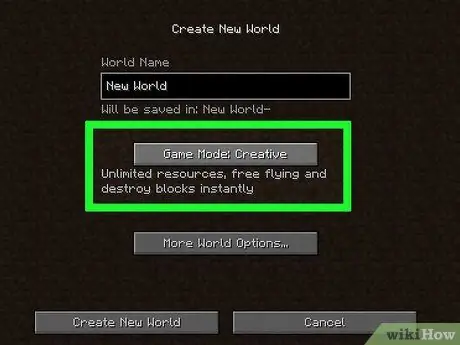
Korak 1. Poskusite zgraditi v ustvarjalnem načinu
Ustvarjalni način omogoča dostop do vseh blokov v igri, ne da bi bil omejen v številu. Prav tako se vam ni treba bati pošasti ali se boriti za preživetje. Začnite igro v ustvarjalnem načinu, nato pa preklopite v način preživetja, ko končate gradnjo gradu.
Če ste igro začeli v načinu preživetja, odprite meni Premor, izberite »Odpri za LAN«, nato aktivirajte goljufanje (kako goljufati). Nato lahko v oknu za klepet (T) vnesete /gamemode c, da preklopite v ustvarjalni način
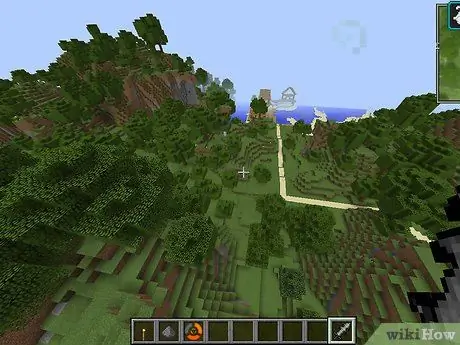
Korak 2. Poiščite pravo mesto za gradnjo gradu
Zgraditi morate gradove, ki so prijetni za oko in so običajno postavljeni na zelo močne položaje in jih je težko napasti. Prav tako jih morate postaviti v bližini pomembnih virov, na primer na ustju glavnega rudniškega predora, v bližini kmetije ali v bližini portala Nether. Z raziskovanjem zemljevida pridobite najboljša mesta za svoj novi grad.
- Morda želite zgraditi grad v bližini vasi, da boste tam postali vladar.
- Poskusite postaviti grad na visoko goro ali ob izlivu reke.
- Pri postavljanju gradu razmišljajte ustvarjalno. Zgradite ga med dvema goromama, postavite ga na vrh drevesa ali ga zgradite na izhodu iz jame globoko pod zemljo. Poskusite lahko neskončno raznolikost možnih krajev.
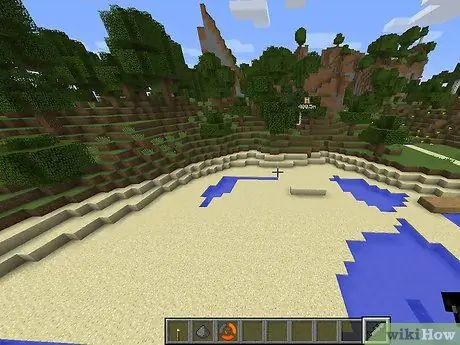
Korak 3. Očistite območje
Odvisno od velikosti gradu, ki ga želite zgraditi, boste morda morali območje pripraviti pred začetkom gradnje. Z opremo očistite rastline in poravnajte raven tal.
Upoštevajte pokrajino tega območja, ko ste pripravljeni graditi grad. Glede na vašo zasnovo boste morda želeli pustiti nekaj naravne strukture na tem območju
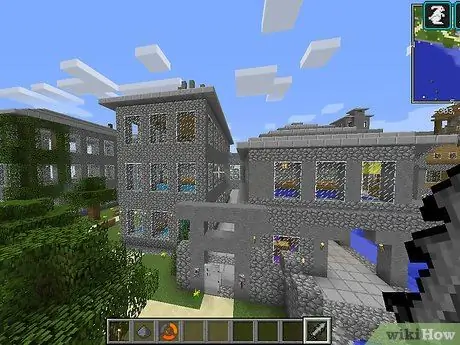
Korak 4. Poskusite oblikovati grad na papirju s karirasto podlogo
S svinčnikom in papirjem oblikujte postavitev gradu. To je zelo koristno, saj lahko postopek izdelave pospešite, če predhodno izdelate zasnovo. To je tudi za zagotovitev, da je vse pravilno nameščeno.
Za razlikovanje vrste materiala, ki ga želite uporabiti, lahko uporabite različne barve
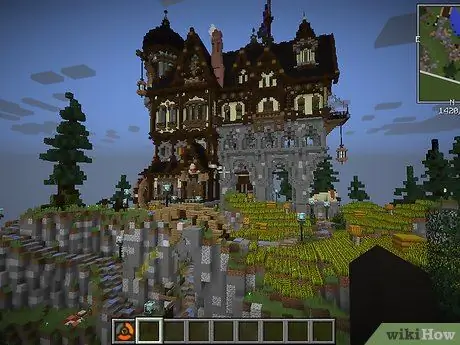
Korak 5. Poiščite navdih
Navdih lahko dobite iz različnih gradov, tako resničnih kot izmišljenih. Poiščite gradove v Evropi za tradicionalne srednjeveške modele ali pa si oglejte gradove in gradove na Kitajskem ali Japonskem. Slike si lahko ogledate v filmih Gospodar prstanov in drugih domišljijskih gradovih.
- Številni pravi gradovi ponujajo svoje postavitve na internetu kot del turističnih informacij o gradu. To postavitev lahko uporabite kot vodilo pri oblikovanju gradu. Nekateri pravi gradovi, na primer grad Dover v Angliji, imajo uradna navodila za uporabo v Minecraftu.
- Mnogi igralci Minecrafta objavijo svoje postavitve gradov na internetu. Poskusite obiskati Google Slike in poiščite "načrte gradu Minecraft" za različne postavitve gradov, ki jih lahko kopirate in uporabite kot izhodišče.
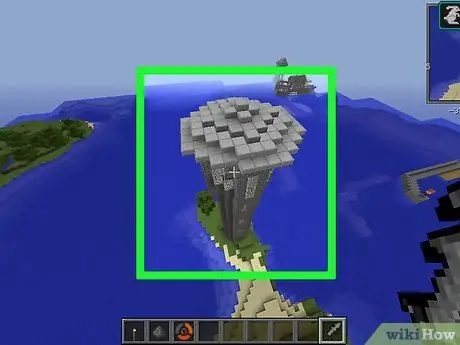
Korak 6. Naučite se nekaterih naprednih tehnik
Ni vam treba graditi gradu s škatlastimi prostori. Naučite se ustvariti krožno stavbno strukturo, da boste lahko zgradili realističen grad z več ustvarjalnih prostorov. Spodaj je krog 7 osnovnih blokov, ki jih lahko uporabite kot osnovo za stopnišče stolpa:
- XXX
- X X
- X X
- X X
- X X
- X X
- XXX
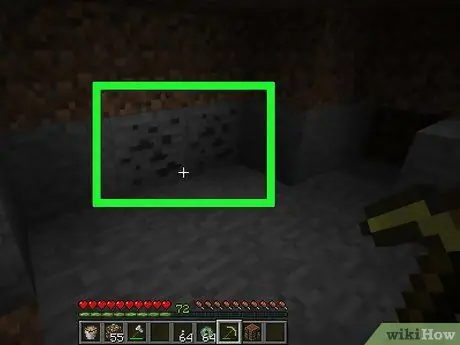
Korak 7. Zberite potrebne materiale (samo za način preživetja)
Če želite graditi grad v načinu preživetja, morate najprej zbrati materiale. Če igrate v ustvarjalnem načinu, vam tega ni treba storiti, saj boste v igri dobili neomejeno količino materialov. Nekatere pomembne sestavine za gradnjo gradu vključujejo:
- Opeka iz kamna in tlakovana (tlakovana)
- Stopnice iz kamna in tlakovane
- Plošče iz kamna in tlakovane plošče
- Ograja
- Stekleno okno
- Lesena deska
- Lestve
- Pokrov (vrsta vrat, ki so nameščena na tleh ali strehi)
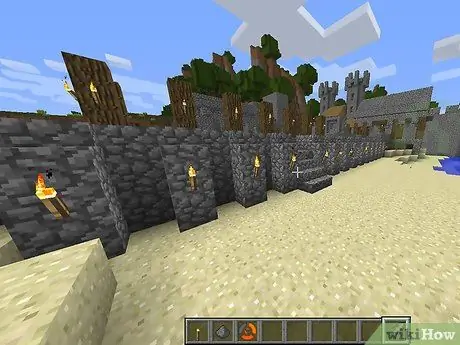
Korak 8. Začnite ustvarjati osnovno postavitev glede na obliko, ki ste jo ustvarili
Temelj gradu naredite tako, da se sklicujete na postavitev, ki ste jo naredili na karirasto podloženem papirju. Za začetek morate postaviti le plast blokov, medtem ko si predstavljate, kako bo grad videti, kot da bi hodili iz ene sobe v drugo.
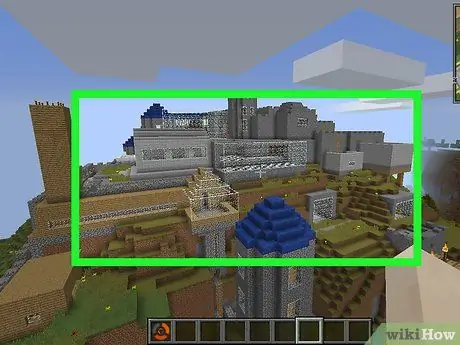
Korak 9. Ustvarite grad, ki ima več nadstropij
Med gradnjo lahko ustvarite grad z več nadstropji za različne prostore. Če želite priti v zgornje nadstropje, lahko uporabite stopnice. Po stopnicah lahko pridete tudi do grajskega obzidja in stolpa. Za pokritje luknje uporabite pokrov.
Za navodila o tem, kako narediti loputo, preberite Kako narediti loputo v Minecraftu
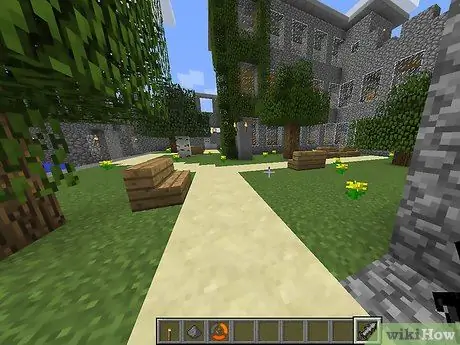
Korak 10. Izklesati dno gradu
Mnogi gradovi niso le kamnite zgradbe. Bodite pozorni na dno gradu, vključno z dvoriščem, hlevom in dovozom. S spreminjanjem višine in listja lahko naredite veliko stvari, da ustvarite razumno in realno podlago za grad.
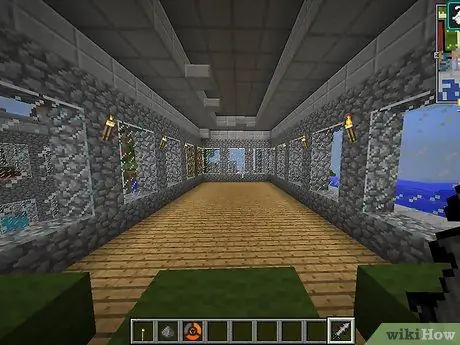
Korak 11. Preden zidate, najprej zgradite notranjost gradu
Obzidje zgradite v zadnjem trenutku, za vsak slučaj, če želite razširiti notranjost gradu nad prvotno zasnovo. Če ste zadovoljni z bazo in obdržanjem (najmočnejša stavba gradu na sredini), lahko zgradite zunanje obzidje.
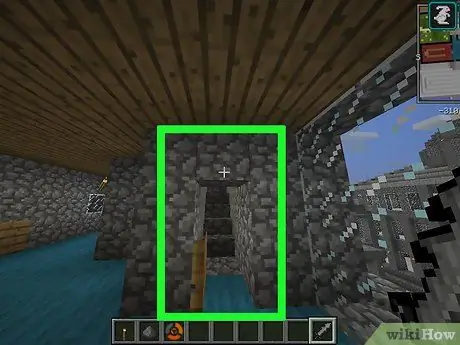
Korak 12. Uporabite lestev za boljši kot
Stopniščne bloke lahko postavite desno od vrha ali na glavo in tako ustvarite prepričljivejši videz poševnih stopnic kot običajni bloki. To metodo uporabite na stropih in za polepšanje sten.
Za navodila o tem, kako narediti lestve, preberite Kako narediti lestve v Minecraftu
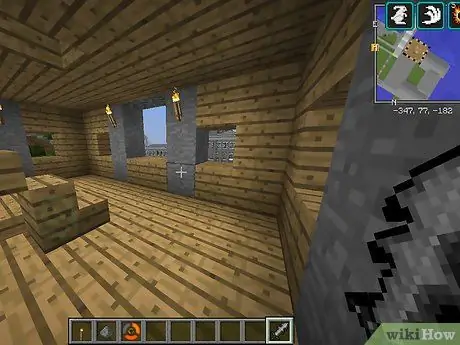
Korak 13. Uporabite ograjo kot trdnjavo
Kamnite ograje, postavljene ob zidovih gradu, so odlična utrdba. Kamnita ograja zmanjšuje blokaden videz, ki se pojavi, če uporabite trdnjavo iz blokov v polni velikosti.
Za navodila o tem, kako zgraditi ograjo, preberite Kako zgraditi ograjo v Minecraftu
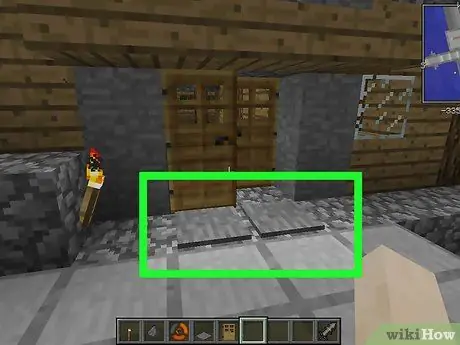
Korak 14. Naredite vhod s tlačno ploščo
Če želite ustvariti varen vhod, postavite železna vrata na vhodu v grad. Tlačne plošče lahko postavite na vsako stran vrat, tako da se vrata odprejo, ko stopite nanje. Namestite železna vrata, da se zaščitite pred pošasti.
Za navodila o tem, kako zgraditi vrata in uporabiti tlačne plošče, glejte Kako narediti vrata v Minecraftu
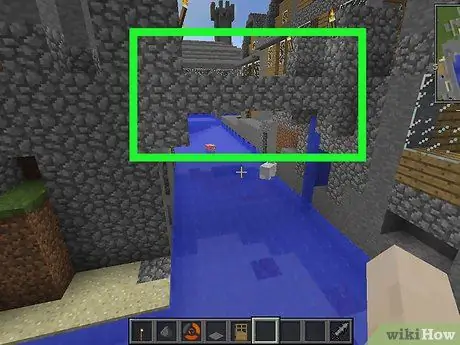
Korak 15. Izkopajte jarek in ga napolnite z vodo (ali lavo)
Ko končate z gradnjo gradu, za dodatno zaščito izkopajte jarek okoli sten. Izkopajte jarek globoko vsaj 3 bloke in ga zgradite okoli robov gradu. Ko končate, napolnite jarek z vodo. Za močnejši rov ga napolnite z lavo!
- Prepričajte se, da ste naredili most nad jarkom, preden ga napolnite z vodo, da lahko prečkate grad.
- Če imate redstone in spajkanje, lahko naredite samodejni viseči most. Za podrobnosti si oglejte članek wikiHow o tem, kako narediti batni viseči most v Minecraftu.
Metoda 2 od 3: Uporaba urejevalnika Minecraft
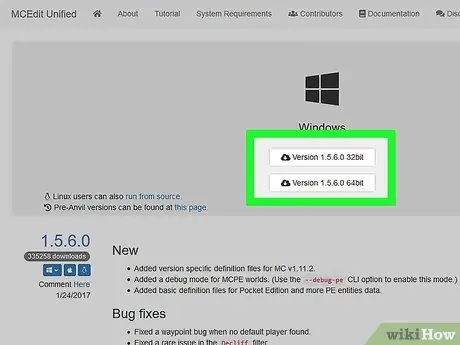
Korak 1. Prenesite program za urejanje Minecraft
Ta program za urejanje se lahko uporablja za ustvarjanje velikih in zapletenih struktur z naprednimi orodji za urejanje. Tako vam v igri ni treba graditi gradov iz enega bloka v drugega. Priljubljen in zmogljiv program za urejanje je MCEdit. Brezplačno prenesite najnovejšo različico na mcedit-unified.net.
- Ko ga naložite, zaženite namestitveni program, da izvlečete datoteko MCEdit. Privzeto bo v mapi Prenosi ustvarjena nova mapa.
- Če želite uporabljati MCEdit, vam ni treba imeti nameščenega Minecrafta. Če pa je Minecraft že nameščen, lahko v ta program za urejanje naložite zemljevide Minecrafta.
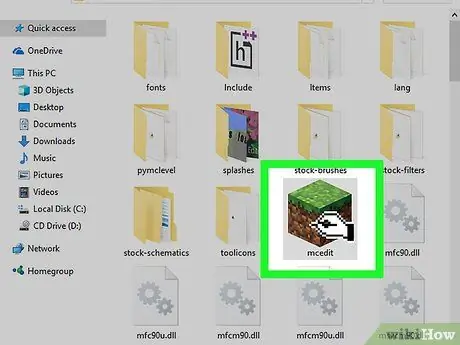
Korak 2. Zaženite program MCEdit
Datoteko "mcedit.exe" boste našli v mapi, ki ste jo ustvarili, ko ste jo namestili. Zaženite datoteko, da odprete ta program.
Prepričajte se, da Minecrafta ne uporabljate hkrati, vsaj ne odklenite istega sveta, ki ga želite uporabiti za gradnjo gradu
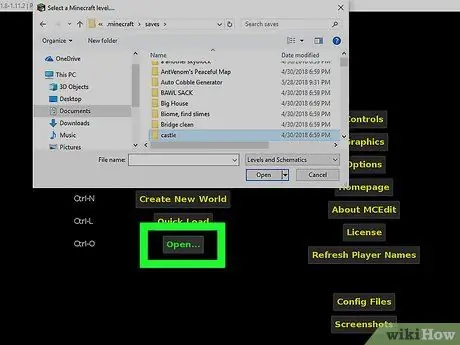
Korak 3. Naložite shranjeno igro
Ustvarite lahko nov svet ali naložite shranjeno igro. Če imate zemljevid, na katerem želite zgraditi grad, ga poiščite v mapi za shranjevanje Minecraft, ki se bo privzeto odprla. Prepričajte se, da trenutno ne uporabljate zemljevida v Minecraftu. Če se to zgodi, bo zemljevid trajno poškodovan.
Ko boste prvič naložili zemljevid, boste morda morali počakati nekaj časa
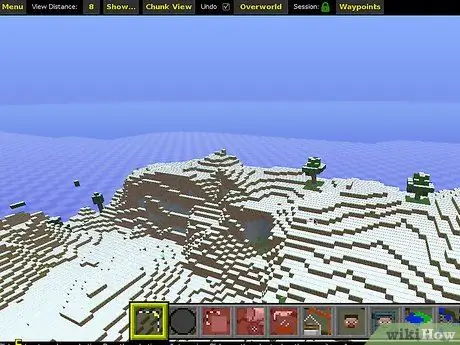
Korak 4. Preletite zemljevid s krmilnikom Minecraft
Za krmarjenje po zemljevidu lahko uporabite tipke WASD. Za razliko od igre Minecraft, lahko v tem programu za urejanje letite kamor koli. Če letite pod nivojem zemlje, lahko vidite vse podzemne jame in rudarske tunele.
Pridržite desni gumb miške in premaknite miško, da se ozrete
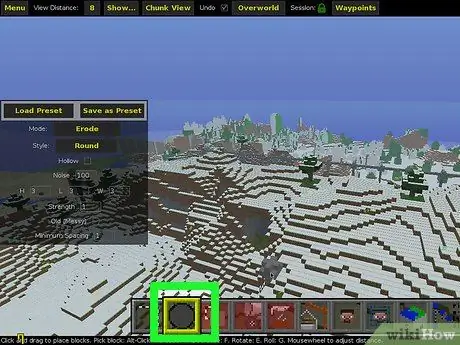
Korak 5. Z orodjem Brush ustvarite strukturo
S programom MCEdit lahko storite veliko stvari. Tako lahko začnete z osnovami in vadite izdelavo blokov s čopičem. Na dnu zaslona boste videli različna orodja. Kliknite gumb Čopič, ki je videti kot siv krog v programu MCEdit.
- Možnosti čopiča se bodo pojavile v novem oknu, kjer lahko izberete velikost in obliko čopiča ter vrsto bloka, ki ga želite ustvariti s čopičem. Če želite na primer hitro ustvariti veliko grajsko steno, vnesite H 10, L 30, W 2. Kazalec se bo spremenil v zelo velik kos stene. Smer lahko spremenite tako, da zamenjate vrednosti W in L.
- Premaknite miško, da krožite po svetu. Kliknite levi gumb miške, ko najdete mesto, ki ga želite uporabiti za izgradnjo bloka. Nekaj časa morate biti potrpežljivi, da počakate, da se pojavi velika krtača.
- Če vadite s čopiči, lahko hitro postanete sposobni ustvarjati kompleksne strukture z uporabo katerega koli materiala, ki je na voljo v igri. Uporabite lahko zelo majhen ali zelo velik čopič, da boste lahko tako ustvarjalni, kot želite.
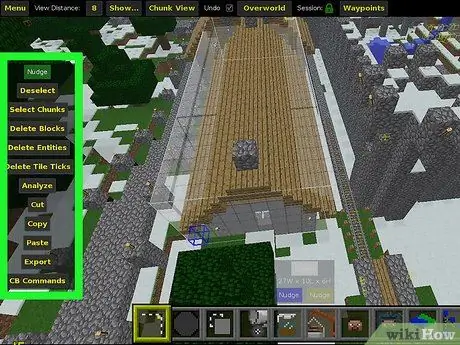
Korak 6. Z orodjem za izbiro kopirajte in prilepite dele gradu
Z orodjem za izbiro v programu MCEdit lahko označite določene dele gradu, nato pa ga vedno znova kopirate in prilepite. To je kot nalašč za ustvarjanje več sob s podobnimi oblikami ali če želite povečati dolžino zapletene stene.
- Ko je izbrano orodje aktivirano, ustvarite blok v obliki kocke tako, da kliknete in povlečete kazalec v prostoru za igre. Kocka predstavlja trenutno izbran blok. Ustvarjanje mreže v 3D -prostoru vam bo nekoliko težko, vendar morate začeti samo na skupnem območju in ročno spremenite velikost.
- Če želite spremeniti velikost izbire, kliknite in povlecite steno, da jo premaknete v središče izbora ali iz njega. Naredite to za celotno steno, dokler ne dobite želene velikosti izbranega. Z gumbom za premikanje in miško si oglejte vse vogale izbora.
- Kliknite gumb "Kopiraj", da kopirate trenutno izbrani blok, nato kliknite gumb "Prilepi". Kazalec miške se bo spremenil v kopijo izbora. Nato lahko to kopijo položite tako kot s čopičem. Kose lahko obračate, premikate, odsevate (kot ogledalo) in obračate s klikom na ustrezen gumb v meniju z orodji.
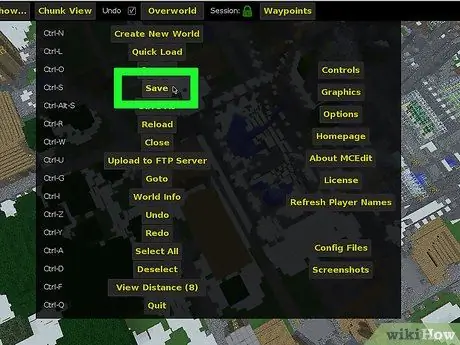
Korak 7. Shranite svojo stvaritev
Ko ste zadovoljni z zasnovo gradu, shranite spremembe, ki so bile narejene v svetu. MCEdit bo izvirno shranjeno datoteko prepisal z vašim novim ustvarjanjem. Ko zaženete igro v Minecraftu, boste videli nov grad.
Metoda 3 od 3: Uporaba "Instant Castle" Mod
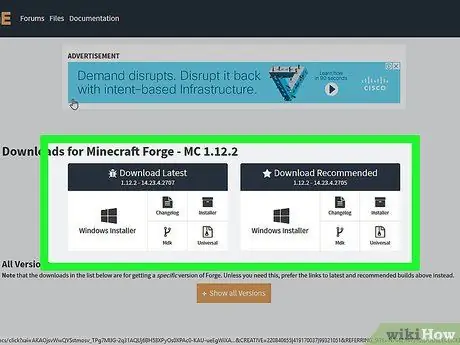
Korak 1. Prenesite in namestite Minecraft Forge
To je zaganjalnik modelov za Minecraft, ki je potreben za nalaganje takojšnjih grajskih modelov. Forge lahko prenesete s spletnega mesta files.minecraftforge.net/. Prenesite in zaženite namestitveni program, da namestite Forge.
Za podrobna navodila o namestitvi Forge glejte Kako namestiti Minecraft Forge
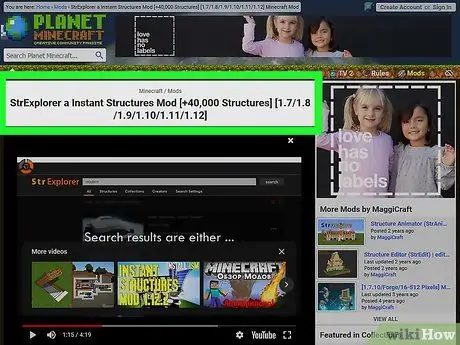
Korak 2. Naložite instant gradu mod
Za različne različice Minecrafta so na voljo različni takojšnji grajski načini. Poiščite načine, ki ustrezajo različici Minecrafta, ki jo igrate. Ko jo najdete, postavite datoteko JAR v mapo "mods" v imeniku Minecraft.
Eden izmed najbolj priljubljenih načinov je Instant Structures Mod, ki ga lahko prenesete na instant-structures-mod.com/download/. V tem načinu je več kot 500 takojšnjih struktur, vključno z več gradovi
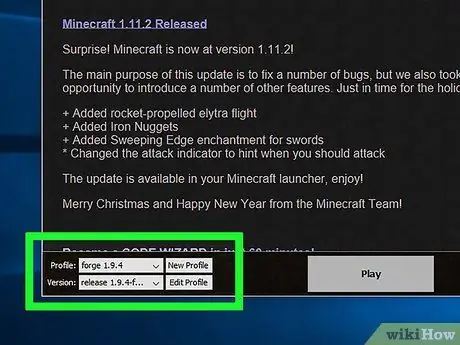
Korak 3. Izberite "Forge" profil, ko zaženete Minecraft
To bo naložilo mod v mapo "mods", vključno s takojšnjim grajskim modom.
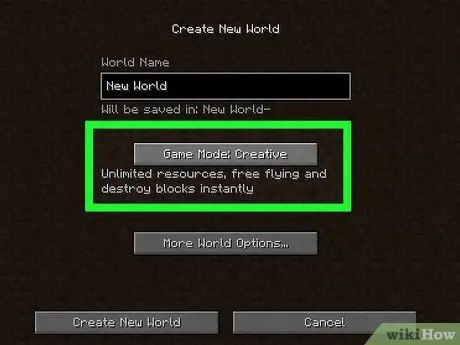
Korak 4. Zaženite igro v ustvarjalnem načinu, da boste lahko dostopali do orodij za mod
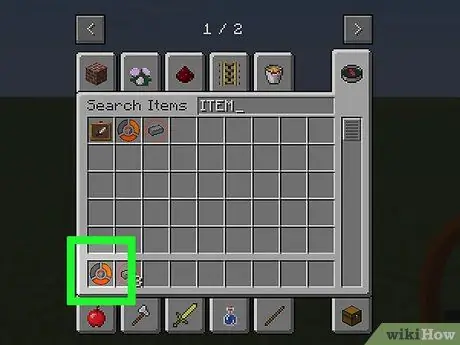
Korak 5. Uporabite element "Wiki"
Ta postavka je v razdelku »Orodja« na zaslonu inventarja v ustvarjalnem načinu.
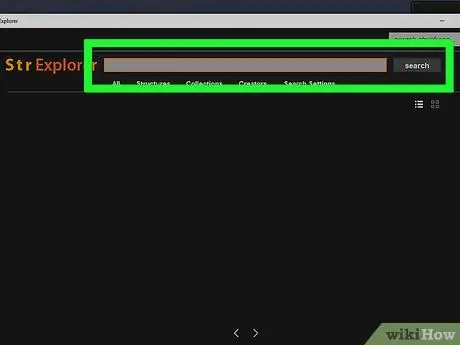
Korak 6. Poiščite strukturo, ki jo želite uporabiti
Če uporabljate element Wiki, se prikaže seznam vseh razpoložljivih struktur. Pomaknite se po zaslonih ali brskajte po seznamu po kategorijah, da poiščete grad, ki ga želite zgraditi.
Ko izberete strukturo, bo element izpuščen. Vzemite predmet, da postavite strukturo na želeno mesto
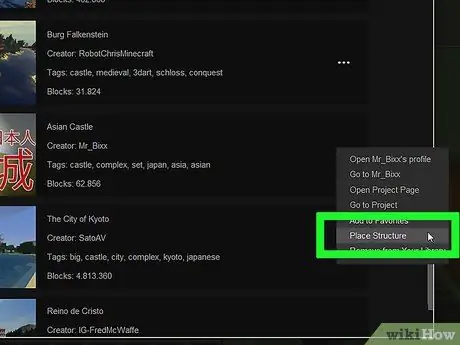
Korak 7. Postavite strukturne elemente na mesto, ki ga želite uporabiti za ustvarjanje gradu
Izberite predmet, ki ga Wiki izpusti iz vašega inventarja, nato z desno tipko miške kliknite tla, ki jih želite uporabiti za postavitev gradu. Prikaže se okno s podrobnostmi o strukturi.
Ko se vrnete v igro, boste našli polje, na katerem je prikazano mesto, kjer se je rodil grad
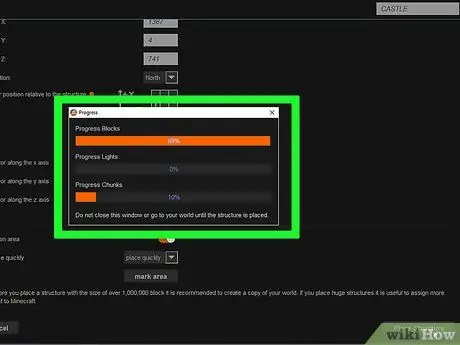
Korak 8. Gradite grad s klikom na "da"
Mod bo grad začel graditi v bližnji prihodnosti. Večji gradovi pa trajajo dlje in lahko upočasnijo računalnik. Ne vračajte se v igro, dokler se ne prikaže obvestilo, da je gradnja gradu končana.
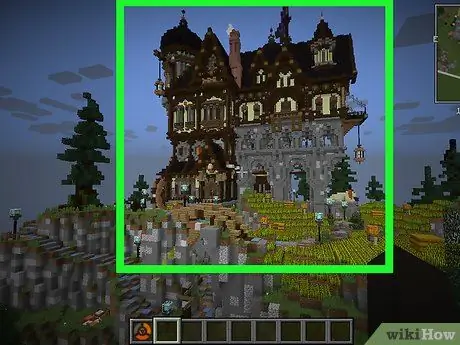
Korak 9. Preverite novonastali grad
Ko bo grad zgrajen, se bo igralni zaslon znova prikazal in grad se bo prikazal pred vami. Lahko ga takoj uporabite in raziščete.
Nasveti
- Ne pozabite uporabiti svoje ustvarjalnosti za spreminjanje tekstur, blokov in okraskov.
- Poskusite okrasiti notranjost gradu s slikami in posebnimi predmeti.
- Poskrbite, da ste sovražniku postavili past.
- Ne bojte se preizkusiti modela ali materiala. Če vam ni všeč, ga lahko kadar koli spremenite.
- Gradnja gradu zahteva veliko količino materialov, ki pa jih lahko pozneje vedno zamenjate.
- Formule in zakoni fizike v resničnem svetu ne veljajo v igri Minecraft, zato lahko uporabite neomejeno ustvarjalnost.






